Excel卡顿如何解决
来源:网络收集 点击: 时间:2024-04-06【导读】:
在我们日常办公的时候会经常用到Excel表格来记录一些数据,但有时我们打开一些表格的时候,会时不时遇到一些困难,比如Excel表格很卡很慢,那Excel卡顿如何解决?可以根据下面的操作步骤来解决。工具/原料more笔记本电脑Excel 2010方法/步骤1/6分步阅读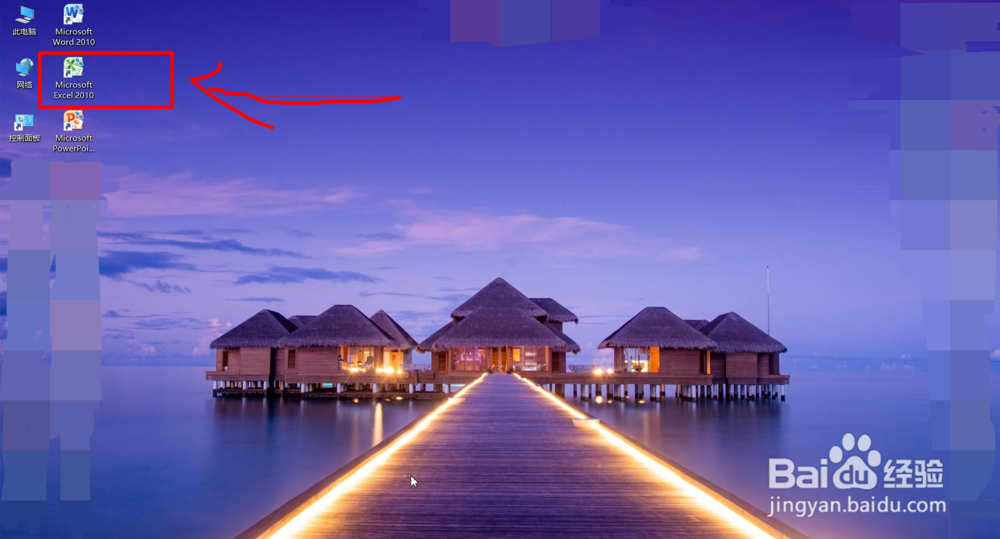 2/6
2/6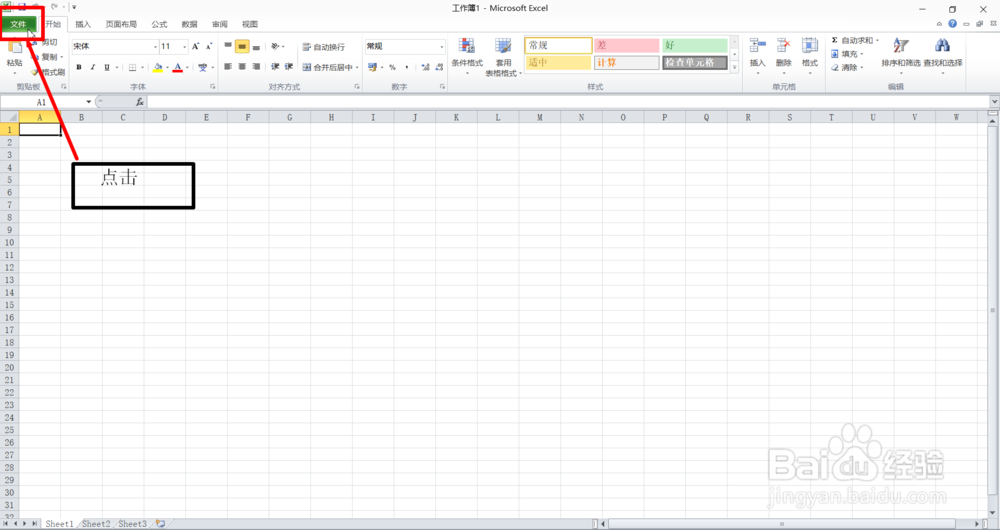 3/6
3/6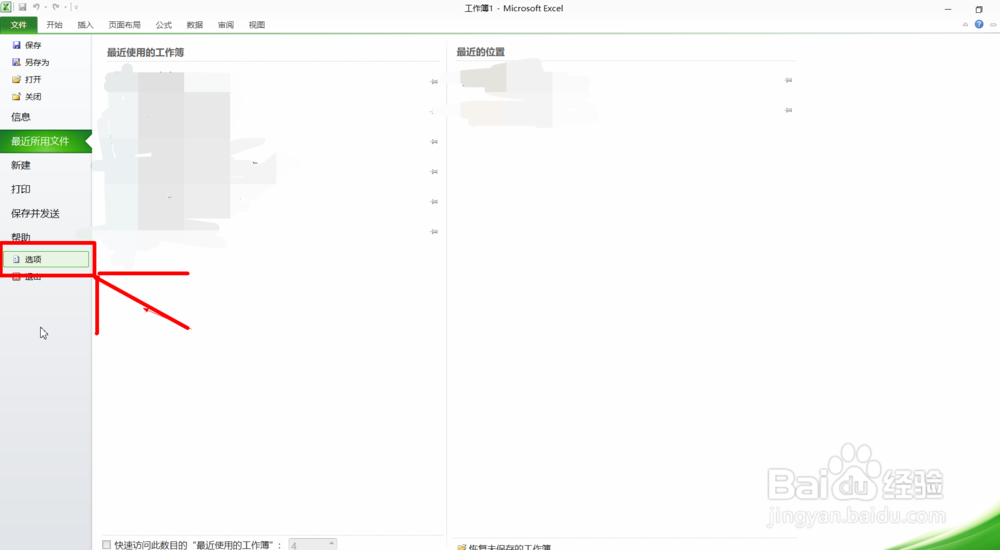 4/6
4/6 5/6
5/6 6/6
6/6 总结1/1
总结1/1
在我们的笔记本电脑中找到并打开Excel 2010。
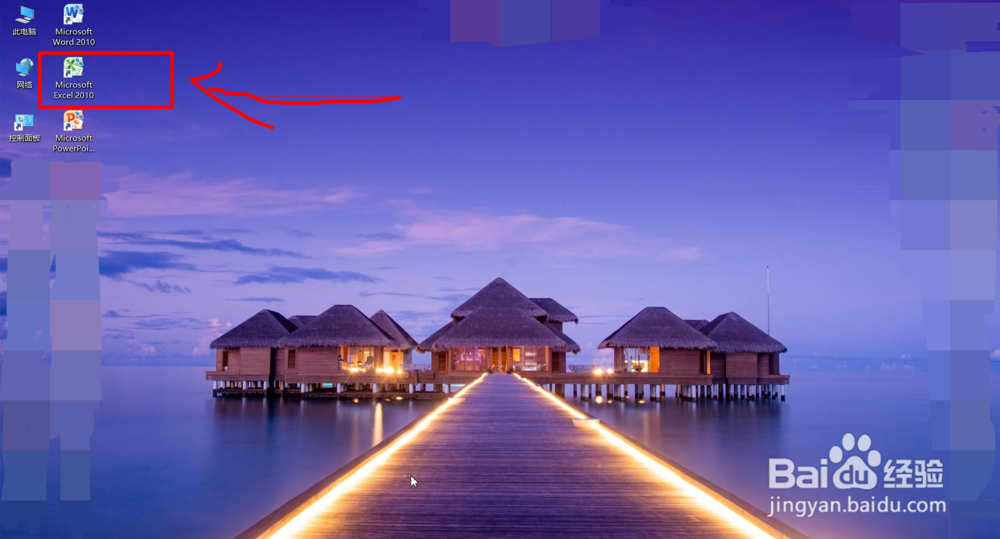 2/6
2/6打开Excel 2010后,在功能栏上找到并点击“文件”选项,会弹出一个功能框。
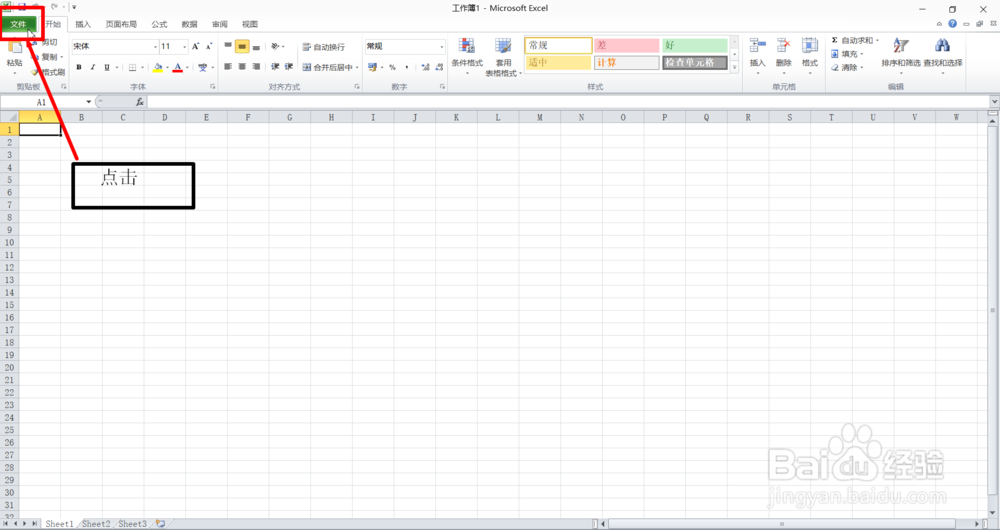 3/6
3/6然后在弹出的功能框中找到并点击“选项”这一选项,会弹出一个功能框页面。
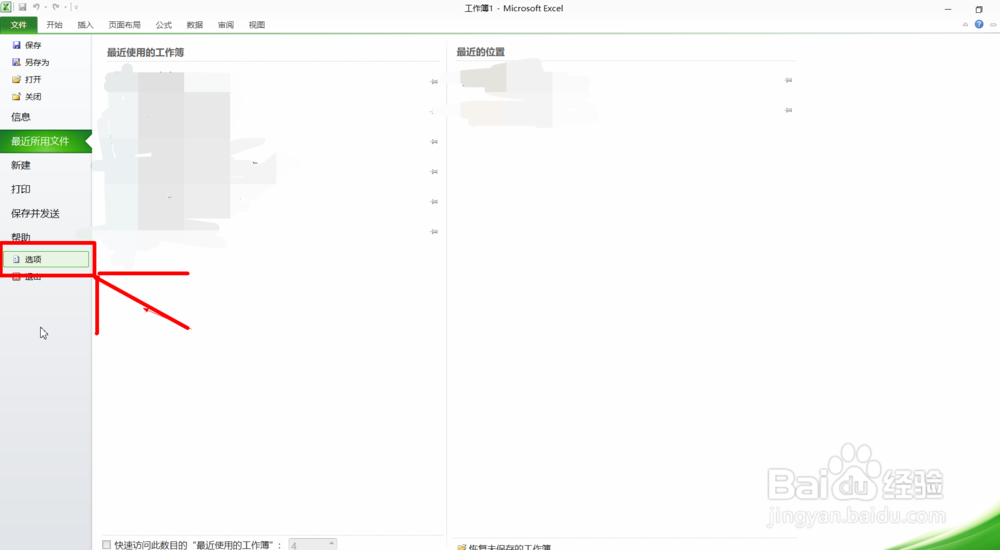 4/6
4/6在弹出的功能框页面中找到并点击“高级”,然后找到并把“自动更新链接”选项的勾选去除。
 5/6
5/6勾选去除后,点击下面的“Web选项”,会弹出一个功能框。
 6/6
6/6在弹出的功能框页面中找到并点击“文件”,把“保存时更新链接”和“检查Office是否是用Office创建的网页默认编辑器”的勾选去除,然后点击“确定”,这样就可以解决Excel卡顿的问题了。
 总结1/1
总结1/11.在我们的笔记本电脑中找到并打开Excel 2010。
2.打开Excel 2010后,在功能栏上找到并点击“文件”选项,会弹出一个功能框。
3.然后在弹出的功能框中找到并点击“选项”这一选项,会弹出一个功能框页面。
4.在弹出的功能框页面中找到并点击“高级”,然后找到并把“自动更新链接”选项的勾选去除。
5.勾选去除后,点击下面的“Web选项”,会弹出一个功能框。
6.在弹出的功能框页面中找到并点击“文件”,把“保存时更新链接”和“检查Office是否是用Office创建的网页默认编辑器”的勾选去除,然后点击“确定”。
注意事项Excel表格卡顿的原因很多。
解决Excel表格卡顿的方法也有很多。
EXCEL卡顿EXCEL表格版权声明:
1、本文系转载,版权归原作者所有,旨在传递信息,不代表看本站的观点和立场。
2、本站仅提供信息发布平台,不承担相关法律责任。
3、若侵犯您的版权或隐私,请联系本站管理员删除。
4、文章链接:http://www.1haoku.cn/art_440844.html
上一篇:高德地图怎么更换语音包
下一篇:海底捞工资怎么样
 订阅
订阅